
MacbookでSDカードをフォーマットしたいという場合、通常であればMacにSDカードをセットし、ディスクユーティリティを使用することで簡単にフォーマットを行うことができます。
しかしSDカードの状態によっては正しい手順で操作しているにもかかわらずエラーが出てしまい、フォーマット(初期化)が失敗していまうケースがあります。
本記事では、MacでSDカードをフォーマットできない時の対処法について紹介します。
この記事の内容
対処1:SDカードの認識を確認する
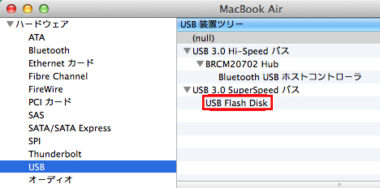
まずSDカードが正しく認識されているか調べます。SDカードの認識に問題がないことを確認できたら、別の方法によるフォーマットを試します。
以下の手順で操作してSDカードの状態を調べます。
- 左上にあるリンゴアイコンをクリックしてAppleメニューを表示します。
- 「このMacについて」を選択します。
- 「システムレポート」をクリックします。
- システム情報ウィンドウが表示されます。Macの種類に対応するSDカードの項目を開きます。
- Macbook・・・左サイドメニューにある「ハードウェア」→「USB」をクリックします。
- デスクトップ型のMac(iMacなど)・・・左サイドメニューにある「ハードウェア」→「カードリーダー」をクリックします。
- セットされているSDカードの情報が表示されます。容量など、各種情報が正しく表示されていることを確認します。
もしSDカードの情報が正しく表示されない場合、SDカード本体またはMacのSDカードリーダーに異常がある可能性が考えられます。次の手順で対処または原因箇所の特定を行ってください。
- SDカードを一旦取り出してから再度セットする
- SMCリセットを行う
- 使用中のMac以外にSDカードが使用できるデバイスが手元にある場合は、別のデバイスにSDカードをセットして正常にSDカードが機能するか調べる
- SDカードが複数手元にある場合は、別のSDカードをセットして動作を確かめる
SDカードが正しく認識された場合は、SDカード本体やSDカードリーダーの故障以外に原因があると考えられます。以下で紹介する対処法をお試しください。
対処2:SDカードの書き込み保護を解除する

SDカード本体の左側にはロック用のスイッチがあります。もしスイッチが下に下がっている場合はスイッチを上にあげてロックを解除してください。
microSDカードにはスイッチがないため、この操作は不要です。
対処3:ターミナルからコマンドを使ってフォーマットする
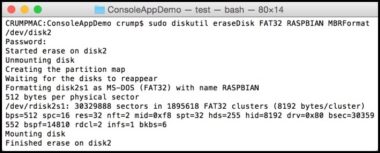
ディスクユーティリティからフォーマットできない場合、代わりにターミナルからコマンドを使用する方法でフォーマットできる場合があります。
- SDカードリーダーにSDカードをセットします。
- Finderを起動します。
- 「アプリケーション」→「ユーティリティ」→「ターミナル」とクリックして進み、ターミナルを起動します。
- そのままターミナルに以下のコマンドを入力し、エンターを押します。
diskutil list
“diskutil” と ”list” の間には半角スペースを挿入してください。このコマンドにより、ハードディスクやUSBメモリ、SDカードなど、現在Macに接続されている記憶デバイス一覧が表示されます。
- 表示された記憶デバイス一覧からSDカードを指すデバイス名を探します。環境によりますが、"/dev/disk2" または “/dev/disk3” がSDカードのデバイス名になることが多いです。
- デバイス名の特定が難しい場合は、SDカードを取り外してからもう1度コマンド "diskutil list" を入力してみてください。すると1回目で表示されたリストと比べてデバイス名の表示が減っているはずです。SDカードを取り外したことで表示される項目が減ったということは、表示されなくなった項目がSDカードに対応していることが分かるため、SDカードのデバイス名を特定することができます。
- もう1度SDカードをセットし、コマンド "diskutil list" を入力すれば、SDカードをセットしたことにより表示される項目が増えます。増えた項目を確認したら、そのデバイス名をメモします。デバイス名は "/dev/disk(数字)" と書かれた部分です。
- SDカードのデバイス名を確認したら、次に以下のコマンドを入力してSDカードをアンマウントします。
diskutil unMountDisk (デバイス名)
- "unMountDisk"とデバイス名の間には半角スペースを挿入してください。
- (デバイス名)の部分は先程の手順で確認したデバイス名に差し替えてください。SDカードのデバイス名が “/dev/disk2” であれば、次のコマンドを入力して下さい。
diskutil unMountDisk /dev/disk2
- 最後に次のコマンドを入力してフォーマットを実行します。
sudo diskutil eraseDisk FAT32 SDCard MBRFormat (デバイス名)
- "SDCard" の部分はSDカードにつける名前を指定する部分ですので、任意の名前に変更可能です。よくわからない場合は、次のコマンドをそのまま入力しても問題ありません。
- 前回と同じく、(デバイス名)の部分は事前に調べたデバイス名に差し替えます。したがって、SDカードのデバイス名が “/dev/disk2” であれば以下のコマンドを入力して下さい。
sudo diskutil eraseDisk FAT32 SDCard MBRFormat /dev/disk2
対処4:SDカード用フォーマットアプリケーションを使用する
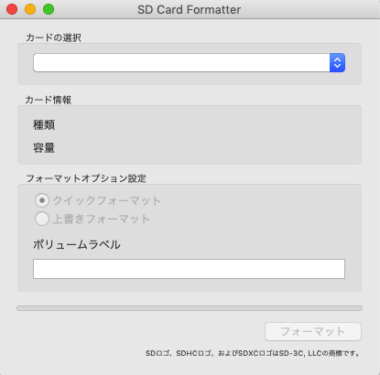
Macの標準機能を使った方法でフォーマットできない場合でも、アプリケーションを使用することで無事フォーマットできることがあります。
SDカードのフォーマット用アプリケーションは複数公開されていますが、SDアソシエーションが公開している「SDメモリカードフォーマッター」がおすすめです。SDメモリカードフォーマッターは以下のリンク先からダウンロード可能です。
ソフトウェアをダウンロードしたらアプリケーションをインストールし、実行してください。詳しい手順については上記リンク先にあるマニュアルをご参照ください。
Mac以外の環境でSDカードをフォーマットできない場合は、次の記事も参考にしてください。
- 『Windows10 - SDカードがフォーマットできない時の対処法』
- 『PCがSDカード/MicroSDを認識しない・読み込まない時の対処法 – Windows10』
- 『Android - SDカードをフォーマットできない時の対処法』